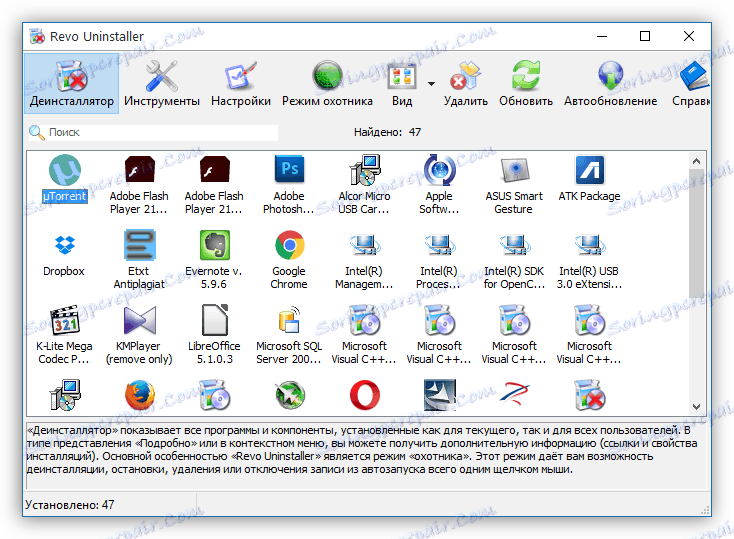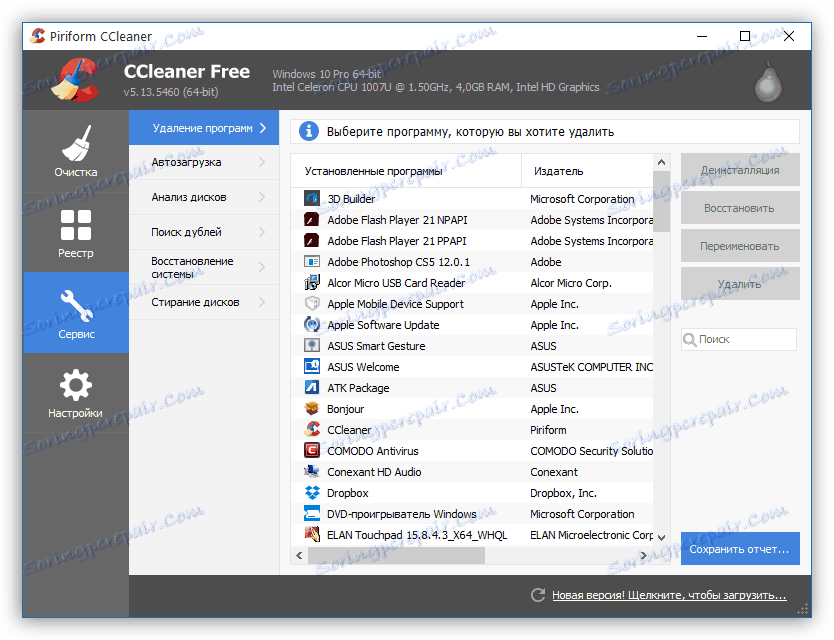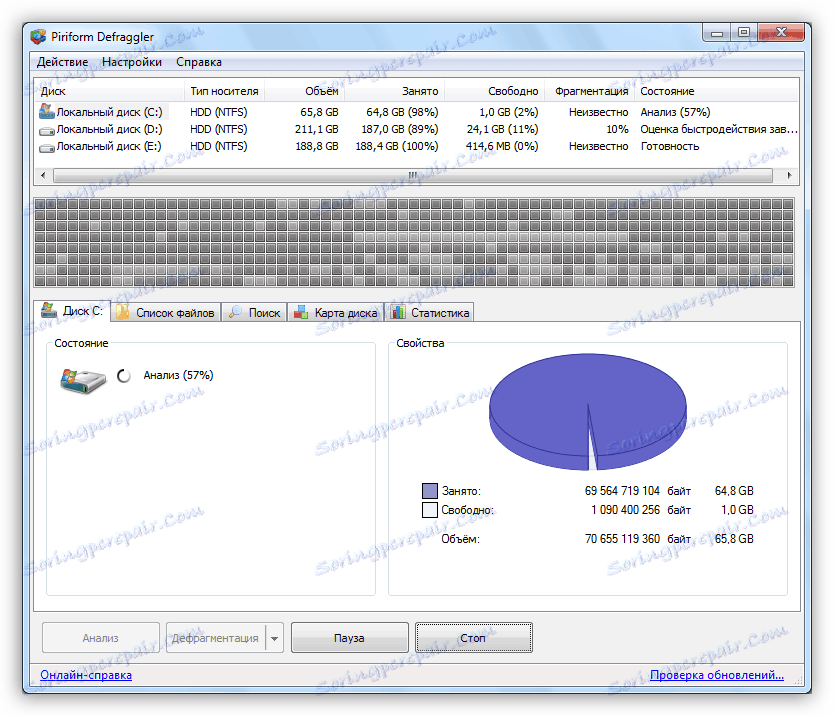أسباب تدهور أداء جهاز الكمبيوتر والقضاء
بعد الحصول على جهاز كمبيوتر جديد من أي تكوين تقريبا ، نحن نتمتع بالتشغيل السريع للبرامج ونظام التشغيل. بعد فترة من الوقت ، يبدأ التأخير في إطلاق التطبيقات وفتح النوافذ وتحميل ويندوز. يحدث هذا لأسباب عديدة ، سنتحدث عنها في هذه المقالة.
محتوى
يتوقف الكمبيوتر
هناك العديد من العوامل التي تؤثر على انخفاض أداء الكمبيوتر ، ويمكن تقسيمها إلى فئتين - "الحديد" و "لينة". إلى "الحديد" هي ما يلي:
- نقص ذاكرة الوصول العشوائي
- العمل البطيء لوسائط التخزين - محركات الأقراص الصلبة ؛
- انخفاض القوة الحسابية للمعالجات المركزية والرسومية ؛
- من الآثار الجانبية المرتبطة بتشغيل المكونات ارتفاع درجة حرارة المعالج وبطاقة الفيديو ومحركات الأقراص الصلبة واللوحة الأم.
ترتبط مشكلات "البرامج" بتخزين البرامج والبيانات.
- برامج "زائدة" مثبتة على الكمبيوتر الشخصي ؛
- المستندات غير الضرورية ومفاتيح التسجيل ؛
- تجزئة عالية للملفات على الأقراص ؛
- عدد كبير من العمليات الخلفية ؛
- الفيروسات.
دعونا نبدأ بالأسباب "الحديدية" ، لأنها الجناة الرئيسيين للإنتاجية المنخفضة.
السبب 1: ذاكرة الوصول العشوائي
RAM - هذا هو المكان الذي يتم تخزين البيانات فيه ، والتي يجب معالجتها بواسطة المعالج. أي ، قبل إرسالها للمعالجة في وحدة المعالجة المركزية ، فإنها تقع في "المنطوق". يحدد حجم هذا الأخير مدى سرعة حصول المعالج على المعلومات الضرورية. ليس من الصعب تخمين أنه إذا كان هناك نقص في المساحة ، هناك "الفرامل" - التأخير في تشغيل الكمبيوتر بأكمله. الطريق للخروج من هذا الوضع هو: إضافة ذاكرة الوصول العشوائي ، قبل الشراء في متجر أو في سوق البرغوث.
اقرأ المزيد: كيفية اختيار ذاكرة الوصول العشوائي لجهاز الكمبيوتر الخاص بك
ينطوي نقص ذاكرة الوصول العشوائي أيضًا على نتيجة أخرى مرتبطة بالقرص الصلب ، والتي سنتحدث عنها أدناه.
السبب 2: محركات الأقراص الصلبة
القرص الصلب هو أبطأ جهاز في النظام ، والذي يعتبر في نفس الوقت جزءًا لا يتجزأ منه. تتأثر سرعة عملها بالعديد من العوامل ، بما في ذلك "لينة" ، ولكن ، أولاً وقبل كل شيء ، دعونا نتحدث عن نوع "الثابت".
في الوقت الحالي ، أصبحت محركات الأقراص ذات الحالة الصلبة (SSDs) ، والتي تتجاوز بشكل كبير أسلافها (HDD) ، في سرعة نقل المعلومات ، مستخدمة بشكل ثابت من قبل مستخدمي الكمبيوتر الشخصي. هذا يعني أنه لتحسين الأداء ، تحتاج إلى تغيير نوع القرص. سيؤدي ذلك إلى تقليل وقت الوصول إلى البيانات وتسريع قراءة العديد من الملفات الصغيرة التي تشكل نظام التشغيل.
اقرأ المزيد:
ما يميز الأقراص المغناطيسية من الحالة الصلبة
مقارنة أنواع ذاكرة فلاش NAND

إذا كنت لا تستطيع تغيير القرص ، يمكنك محاولة تسريع القرص الصلب "رجل يبلغ من العمر" الخاص بك. للقيام بذلك ، تحتاج إلى إزالة التحميل الإضافي منه (بمعنى وسائط النظام - الذي تم تثبيت Windows عليه).
اقرأ أيضا: كيفية تسريع القرص الصلب
لقد تحدثنا بالفعل عن ذاكرة الوصول العشوائي (RAM) ، التي يحدد حجمها سرعة معالجة البيانات ، وهكذا ، فإن المعلومات التي لا يستخدمها المعالج حاليًا ، ولكنها ضرورية جدًا لمزيد من العمل ، تنتقل إلى القرص. للقيام بذلك ، استخدم ملف خاص "pagefile.sys" أو "الذاكرة الظاهرية".
تكون العملية (باختصار): البيانات "غير محمل" إلى "صعب" ، وإذا لزم الأمر تقرأ منها. إذا كان هذا قرص صلب عادي ، فإن عمليات I / O الأخرى تتباطأ بشكل ملحوظ. ربما خمنت بالفعل ما يجب فعله. بشكل صحيح: قم بنقل ملف ترحيل الصفحات إلى قرص آخر ، وليس إلى قسم ، أي وسيط فعلي. سيؤدي هذا إلى "إلغاء" النظام "الثابت" وتسريع Windows. صحيح ، هذا يتطلب القرص الصلب الثاني من أي حجم.
المزيد: كيفية تغيير ملف المبادلة على ويندوز إكس بي . ويندوز 7 . ويندوز 10

تكنولوجيا ردبووست
تعتمد هذه التقنية على خصائص ذاكرة الفلاش ، والتي تسمح بتسريع العمل مع الملفات ذات الأحجام الصغيرة (كتل من 4 كيلوبايت). يمكن لمحرك الأقراص المحمول ، حتى مع سرعة قراءة وكتابة خطية صغيرة ، تجاوز القرص الصلب عدة مرات في نقل الملفات الصغيرة. يحصل جزء من المعلومات التي يجب نقلها إلى "الذاكرة الظاهرية" على محرك أقراص USB المحمول ، والذي يسمح لك بتسريع الوصول إليه.
اقرأ المزيد: استخدام محرك أقراص USB محمول باعتباره RAM على جهاز الكمبيوتر
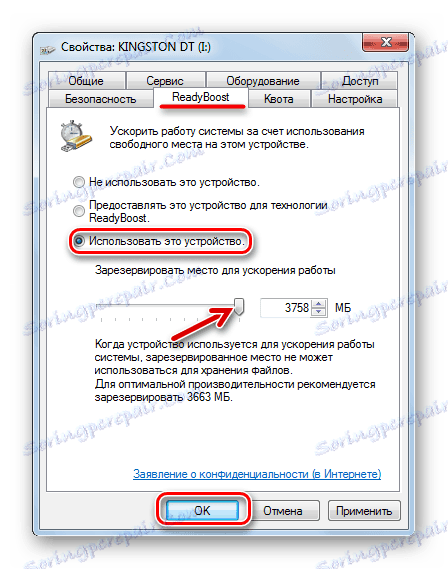
السبب 3: قوة الحوسبة
تماما تتم معالجة جميع المعلومات على الكمبيوتر من قبل المعالجات - المركزية والرسوم البيانية. وحدة المعالجة المركزية هي "الدماغ" الرئيسي للكمبيوتر ، ويمكن اعتبار جميع الأجهزة الأخرى مساعدة. تعتمد سرعة العمليات المختلفة ، مثل التشفير وفك التشفير ، بما في ذلك الفيديو ، وإزالة الضغط على الأرشيفات ، بما في ذلك تلك التي تحتوي على بيانات لتشغيل نظام التشغيل والبرامج ، وأكثر من ذلك بكثير على قوة المعالج المركزي. GPU ، بدوره ، يوفر إخراج المعلومات إلى الشاشة ، وتعرضها للمعالجة المسبقة.
في الألعاب والتطبيقات المصممة للتقديم أو أرشفة البيانات أو رموز التجميع ، يلعب المعالج دورًا رئيسيًا. كلما زادت قوة "الحجر" ، يتم تنفيذ العمليات الأسرع. إذا كانت هناك برامج بطيئة في برامج العمل الموضحة أعلاه ، فستحتاج إلى استبدال وحدة المعالجة المركزية بسرعة أكبر.
اقرأ المزيد: اختر معالجًا للكمبيوتر الخاص بك

على ترقية بطاقة الفيديو يستحق التفكير في تلك الحالات عندما لا يلبي السابق احتياجاتك ، أو بالأحرى ، متطلبات النظام من الألعاب. هناك سبب آخر: العديد من برامج تحرير الفيديو والبرامج ثلاثية الأبعاد تستخدم بفعالية GPU لإخراج الصور إلى منطقة العمل وتقديمها. في هذه الحالة ، سيساعد محول الفيديو القوي على تسريع سير العمل.
اقرأ المزيد: اختر بطاقة رسومات مناسبة للكمبيوتر الخاص بك

السبب 4: الانهاك
على ارتفاع درجة حرارة المكونات كتبت بالفعل الكثير من المقالات ، بما في ذلك على موقعنا. يمكن أن يؤدي إلى أعطال وأعطال ، وكذلك إلى عدم قابلية تشغيل المعدات. فيما يتعلق بموضوعنا ، فمن الضروري أن نقول أن وحدة المعالجة المركزية ووحدة معالجة الرسومات ، بالإضافة إلى الأقراص الصلبة ، عرضة بشكل خاص لسرعة ارتفاع درجة الحرارة.
تعيد المعالجات ضبط التردد (الاختناق) لمنع درجة الحرارة من الارتفاع إلى الأبعاد الحرجة. بالنسبة لقرص صلب ، يمكن أن يكون ارتفاع درجة الحرارة مميتًا ، حيث يمكن أن تتعطل الطبقة المغناطيسية عن طريق التمدد الحراري ، مما يؤدي إلى ظهور القطاعات "المكسورة" ، وتكون قراءة المعلومات منها صعبة جدًا أو مستحيلة. كما بدأت المكونات الإلكترونية لمحركات الأقراص التقليدية ومحركات الأقراص الصلبة في العمل مع حالات التأخير والفشل.
لتقليل درجة الحرارة على المعالج والقرص الصلب وفي حالة وحدة النظام بالكامل ، من الضروري تنفيذ عدد من الإجراءات:
- قم بإزالة كل الغبار من أنظمة التبريد.
- إذا لزم الأمر ، فاستبدل المبردات بأخرى أكثر كفاءة.
- توفير "تطهير" جيد من الجسم مع الهواء النقي.
اقرأ المزيد:
حل مشكلة ارتفاع درجة حرارة المعالج
القضاء على ارتفاع درجة حرارة بطاقة الفيديو
لماذا يتوقف الكمبيوتر عن العمل

بعد ذلك ، ننتقل إلى الأسباب "الناعمة".
السبب 5: البرمجيات ونظام التشغيل
في بداية المقالة ، أدرجنا الأسباب المحتملة المتعلقة بالبرامج ونظام التشغيل. الآن دعونا المضي قدما في القضاء عليها.
- الكثير من البرامج التي لا يتم استخدامها في العمل ، ولكن لسبب ما مثبت على جهاز الكمبيوتر. يمكن للعديد من البرامج زيادة التحميل بشكل كبير على النظام ككل ، وإطلاق عملياتها المخفية ، وتحديثها ، وكتابة الملفات إلى القرص الثابت. للتحقق من قائمة البرامج المثبتة وإلغاء تثبيتها ، يمكنك استخدام البرنامج ريفو إلغاء التثبيت .
اقرأ المزيد:
كيفية استخدام Revo Uninstaller
كيفية إلغاء تثبيت برنامج باستخدام Revo Uninstaller![قم بإلغاء تثبيت البرامج من جهاز الكمبيوتر الخاص بك باستخدام Revo Uninstaller]()
- يمكن أيضًا أن تؤدي الملفات غير الضرورية ومفاتيح التسجيل إلى إبطاء النظام. للتخلص منهم سيساعد برامج خاصة ، على سبيل المثال ، كلنر .
اقرأ المزيد: كيفية استخدام كلنر
![برنامج CCleaner لتحسين الكمبيوتر]()
- تؤدي التجزئة العالية (التجزئة) للملفات الموجودة على القرص الثابت إلى حقيقة أن الأمر يتطلب المزيد من الوقت للوصول إلى المعلومات. لتسريع العمل ، تحتاج إلى إلغاء التجزئة. لاحظ أن هذا الإجراء لا يتم تنفيذه على SSD ، نظرًا لأنه ليس منطقيًا فحسب ، بل إنه يؤذي محرك الأقراص أيضًا.
المزيد: كيفية إلغاء تجزئة القرص ويندوز 7 . ويندوز 8 . ويندوز 10
![قم بإلغاء تجزئة القرص الصلب الخاص بك لتحسين الأداء باستخدام Defraggler]()
لتسريع الكمبيوتر ، يمكنك أيضًا تنفيذ إجراءات أخرى ، بما في ذلك استخدام برامج مصممة خصيصًا.
اقرأ المزيد:
قم بزيادة أداء الكمبيوتر على نظام التشغيل Windows 10
كيفية إزالة الفرامل على جهاز كمبيوتر ويندوز 7
تسريع جهاز الكمبيوتر الخاص بك مع فيت قلم فيكس
تسريع النظام مع TuneUp المرافق
السبب 6: الفيروسات
الفيروسات هي مثيري الشغب في الكمبيوتر ، والتي يمكن أن تسبب الكثير من المتاعب لمالك الكمبيوتر الشخصي. من بين أشياء أخرى ، يمكن أن يكون انخفاض في الإنتاجية عن طريق زيادة الحمل على النظام (انظر أعلاه ، حول برنامج "إضافي") ، وأيضا بسبب الأضرار التي لحقت الملفات الهامة. من أجل التخلص من الآفات ، تحتاج إلى فحص جهاز الكمبيوتر باستخدام أداة خاصة أو الاتصال بأخصائي. بالطبع ، لتجنب العدوى ، من الأفضل حماية جهازك باستخدام برنامج مكافحة الفيروسات.
اقرأ المزيد:
تفحص الكمبيوتر بحثًا عن الفيروسات دون تثبيت برنامج مكافحة الفيروسات
محاربة فيروسات الكمبيوتر
كيفية إزالة ادواري من جهاز الكمبيوتر الخاص بك
إزالة الفيروسات الصينية من جهاز الكمبيوتر الخاص بك
استنتاج
كما ترون ، فإن أسباب تباطؤ تشغيل الكمبيوتر واضحة تمامًا ولا تتطلب جهودًا خاصة للقضاء عليها. لكن في بعض الحالات ، سيكون عليك شراء بعض الأجزاء - قرص SSD أو شرائح ذاكرة الوصول العشوائي. يتم التخلص من أسباب البرامج بسهولة تامة ، وبالإضافة إلى ذلك ، يساعدنا البرنامج الخاص.